
Viber er et meget populært system, gratis messaging, samt en stemme- og video besked mellem mennesker rundt om i verden. Det største antal brugere, der allerede er registreret i tjenesten, og kun dem, der ønskede at deltage, dannes af ejerne af enhederne på Android, og så vil vi fortælle om, hvordan man får Waiber-klientprogrammet i miljøet i dette operativsystem.
Installer viber på telefonen med Android
Faktisk er installationsprocessen i VIBER-applikationen til Android meget enkel og kræver ikke en alvorlig indsats fra brugeren, foruden opgaven fra titlen på denne artikel er langt fra den eneste.Metode 1: Android apps
Den nemmeste, pålidelige og sikre metode til at opnå ikke kun VIBER-klient, men også enhver anden Android-applikation, er at appellere til softwarebutikken, forudinstalleret på enheden. Oftest installerer brugerne en messenger fra spilmarkedet fra Google, men alternative kilder gør det muligt hurtigt og nemt at installere.
Google Play Market.
- Åbn Play Market ved at klikke på ikonet Store i programmenuen og / eller på Android Desktop.
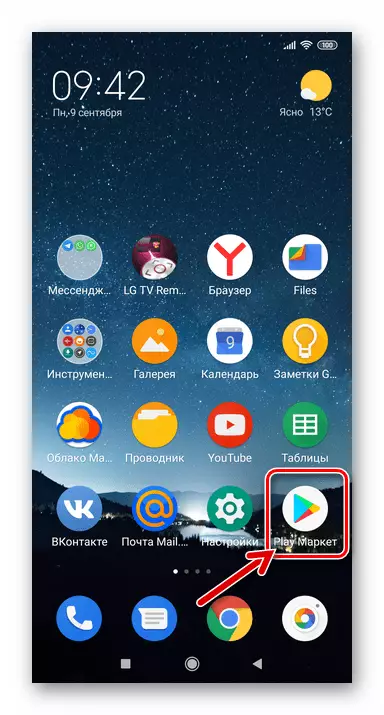
- Log ind på Google Services, hvis dette ikke er blevet gjort tidligere.
Læs mere: Sådan indtaster du Google Play-markedet på Android-enheden
- Tryk på søgefeltet øverst på hovedskærmen på plademarkedet, og indtast navnet på det ønskede program - "VIBER". I den resulterende liste over resultaterne skal du trykke på det første element og derefter gå til siden med detaljer om Messenger-klienten, røre ved ICONS.
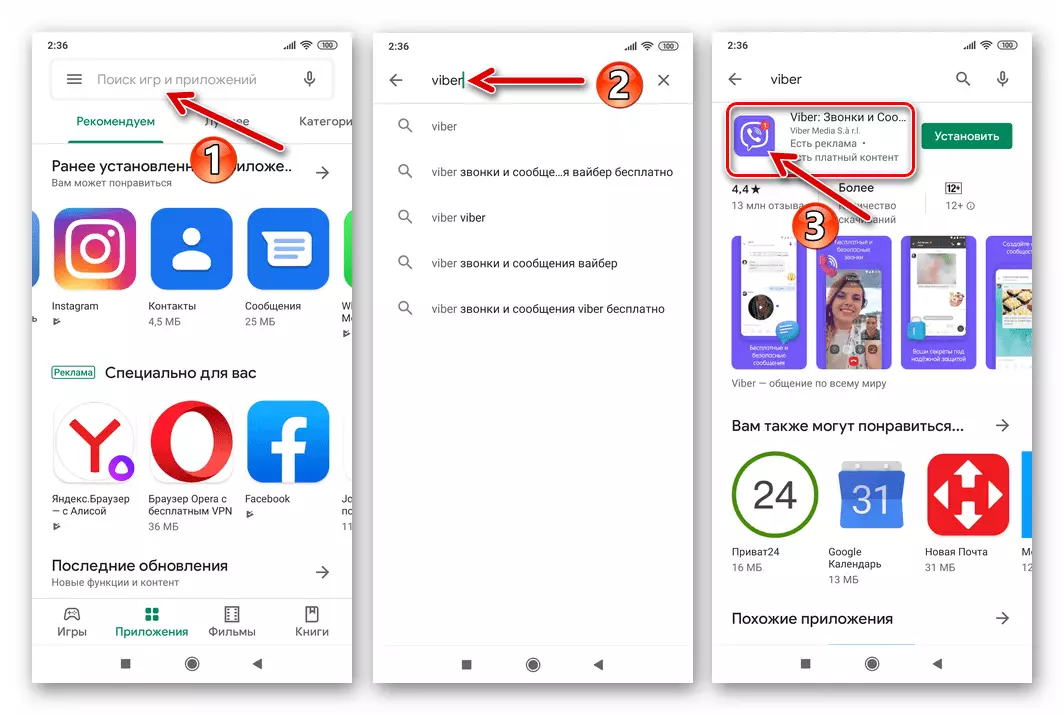
- Hvis du ønsker det, skal du læse oplysningerne om programmet, og ved at beredskab til at indlede installationen skal du klikke på Installer. Processen med at indlæse komponenterne i messenger vil begynde, og derefter implementere den på enheden. Den tid, der kræves for implementeringen af disse procedurer, afhænger af hastigheden på internetforbindelsen og enhedens tekniske egenskaber - alt tager ikke mere end 5 minutter, men oftest forekommer installationen meget hurtigere.
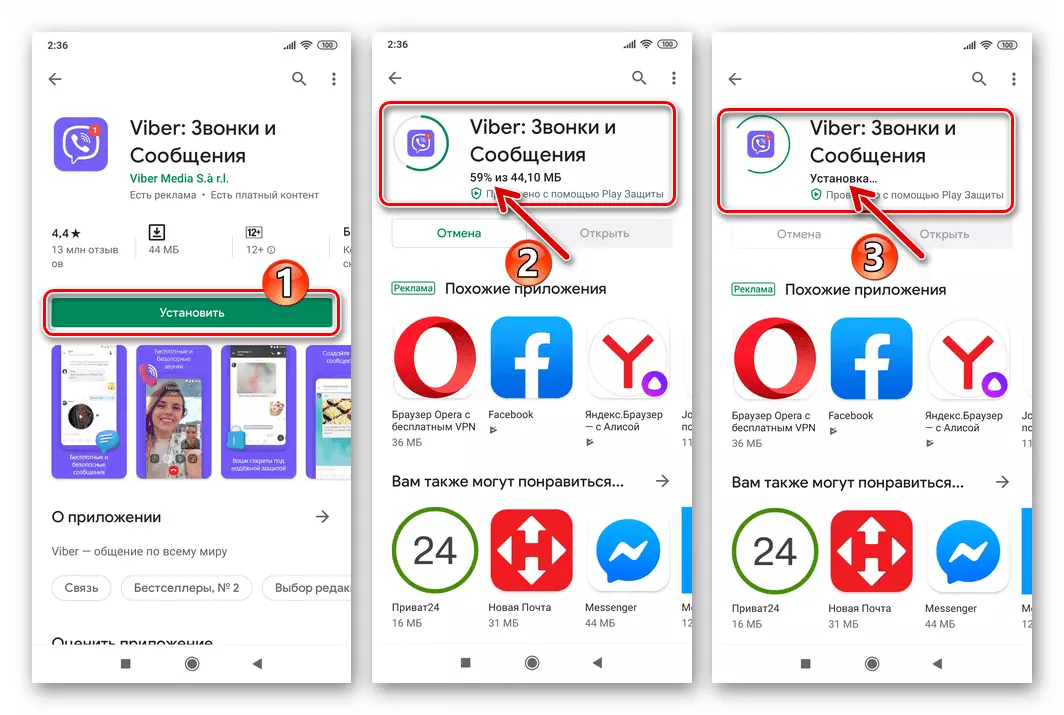
- Efter afslutningen af installationen får du mulighed for at "åbne" messenger, men det er straks valgfri. Etiketten til at starte Weber vises automatisk blandt andre programmer installeret på smartphone.
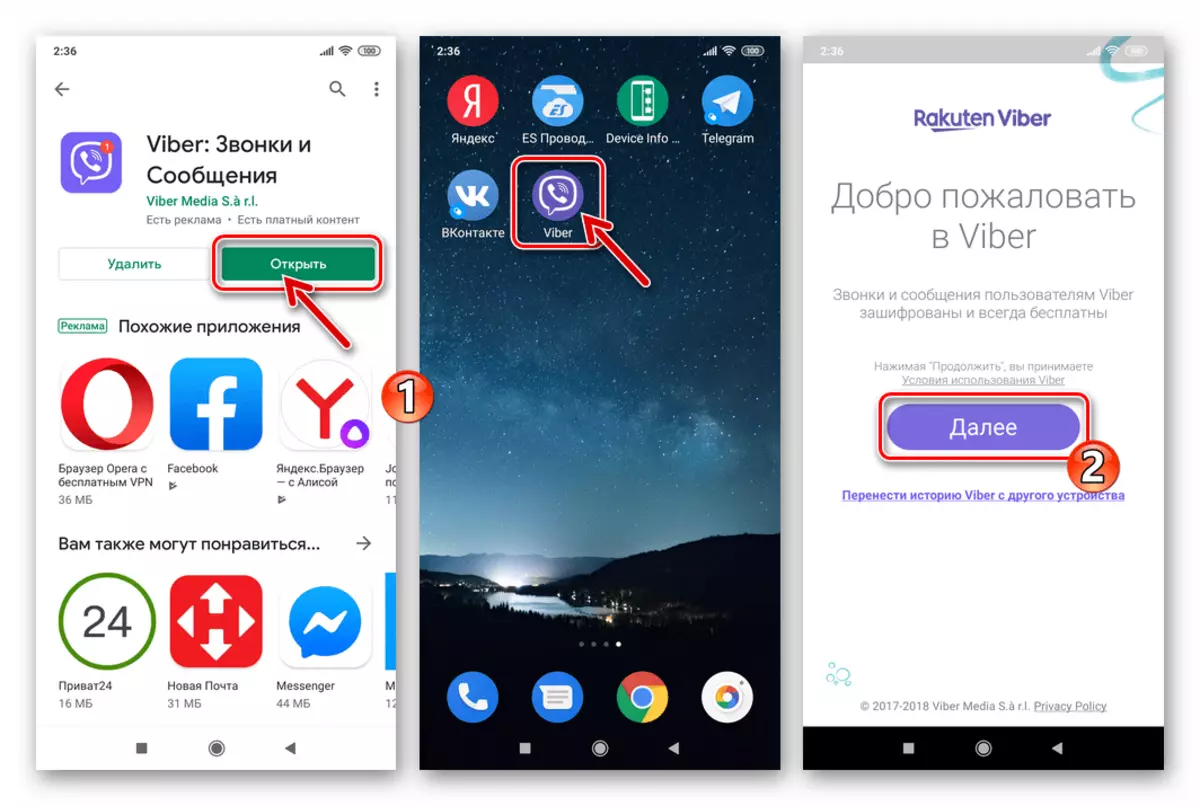
Derudover bemærker vi de to fordele ved at bruge Google Play-markedet for at opnå en messenger:
- Du behøver praktisk taget ikke at bekymre dig om behovet for at installere opdateringer af Messenger Client-applikationsopdateringer.
Læs mere: Opdater Viber Client Application på Android Device
- Ved hjælp af værktøjssætet, der er fastsat i Play Market, implementeres den hurtigste og enkle metode til at geninstallere Weber til Android, hvis et sådant behov for at blive vist.
Metode 3: APK-fil
Den tredje måde at installere VIBER i Android-miljøet indebærer at komme og bruge en ejendommelig "distribution" af applikationsklientapplikationsprogrammet APK. Den yderligere overvejede tilgang er ikke officiel og påføres oftest, hvis det er nødvendigt, det er ikke nødvendigt at downloade smartphone i smartphone, for eksempel, hvis der efter opdateringen efter opdateringen er forsvundet, eller applikationen fungerer, i henhold til brugeren, værre end tidligere.
Pas på, når du integrerer i telefonen på Android-softwaren ved uformelle måder - tankeløs downloading fra upålidelige kilder og yderligere installation af APK-filer kan føre til infektion af enhedens ondsindede software!
APK-filer kan implementeres på Android-enheder som et mobil OS-værktøjer og med en computer eller ret specialiseret software til Windows. Dernæst vil vi se på begge metoder i detaljer.
Android.
- Download Messenger APK-filen i Android-enheden. Som et eksempel demonstreres lastningen af VIBER's pakke fra apkmirrorressourcen, en af de mest berømte og populære lagringsfaciliteter i de pågældende pakker. Du kan gå til Viber Download-siden af forskellige versioner, tappe i en mobilbrowser efter reference:
Download APK-File Viber til Android C APKMirror
- På listen over tilgængelige Vaiber-versioner skal du trykke på opstartsikonet til højre for navnet på den ønskede montering.
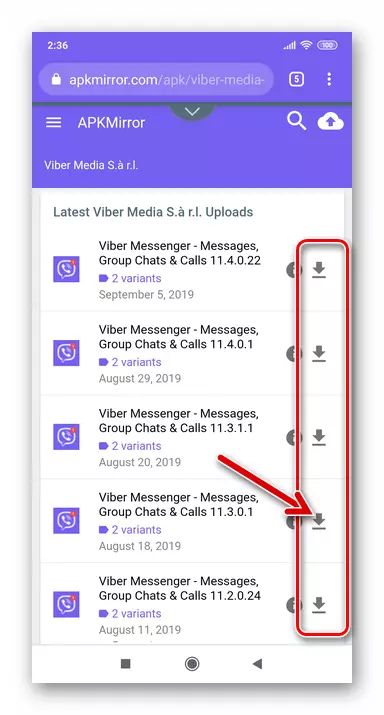
- Nogle oplysninger om den modtagne fil og klik på knappen "Se tilgængelig APKS".
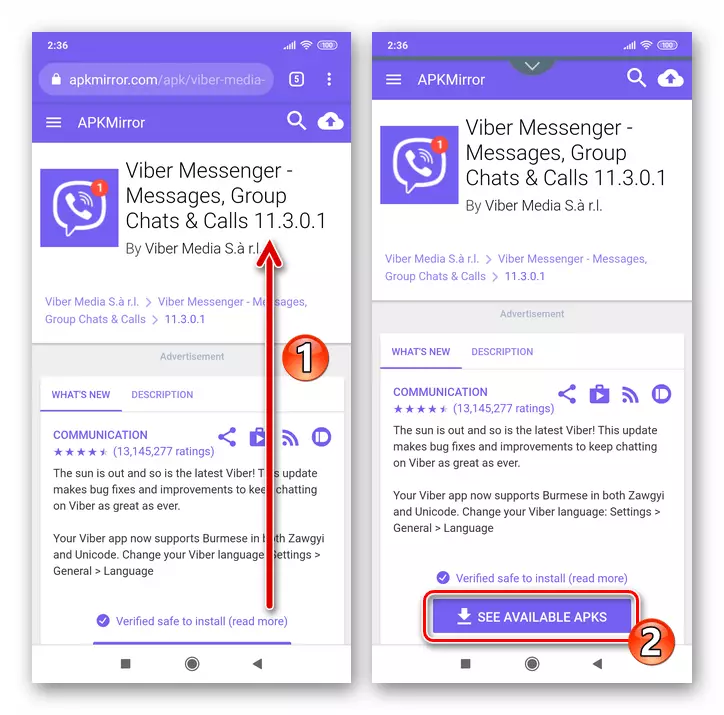
- I kolonnen "Download" i kolonnen "Variant" skal du klikke på linket (figurer), hvilket fører til download af Messenger-samlingen, der er beregnet til processorarkitekturen ("Arch"), der styrer din enhed.
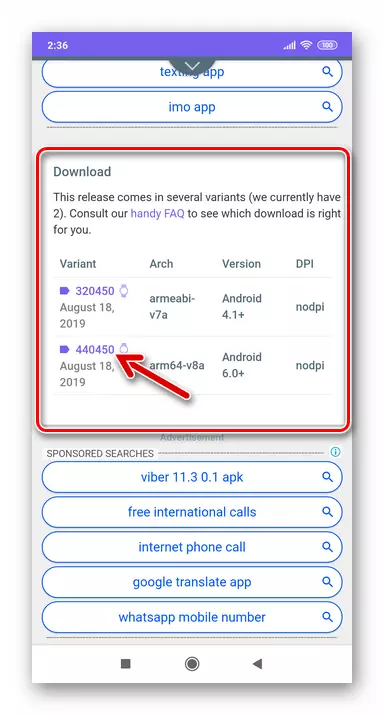
Hvis du ikke ved, hvor arkitekturen er udstyret med enhedens hardwareplatform, og du ikke vil forstå dette spørgsmål, skal du downloade alle de wibersaggregater, der tilbydes, og installer dem skiftevis - installationen af den forkerte version vil ikke blive implementeret, og det vil blive opsagt.
- Fisk Siden med detaljerede oplysninger om APK-filen nede, indtil du registrerer "Download APK" -knappen - klik på den.
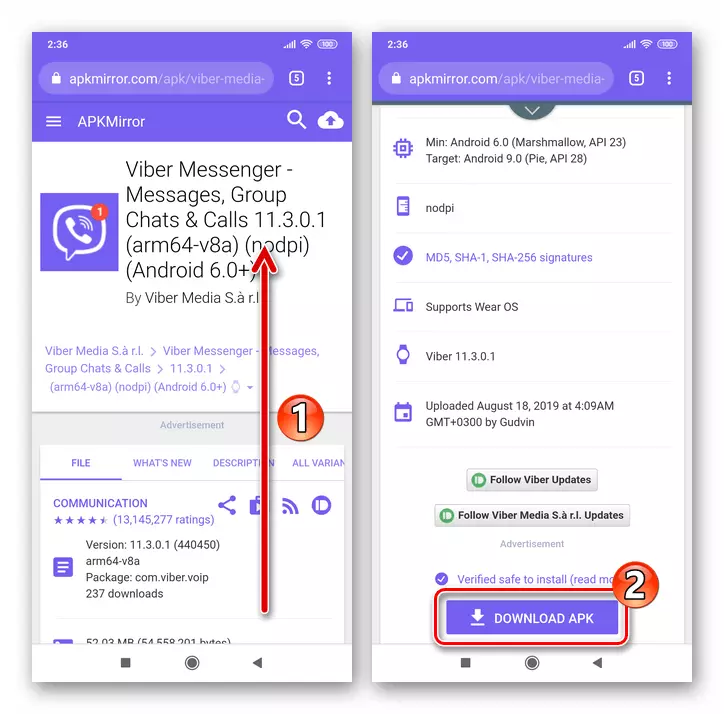
- Afhængigt af indstillingerne for din internetbrowser til Android vises eller en meddelelse om den potentielle fare for at bruge den downloadede, eller evnen til at vælge en mappe, hvor filen bliver gemt. Bekræft behovet for at indlæse pakken, tappe "OK" under anmodningen advarsel. Vent til processen med at downloade APK-fil.
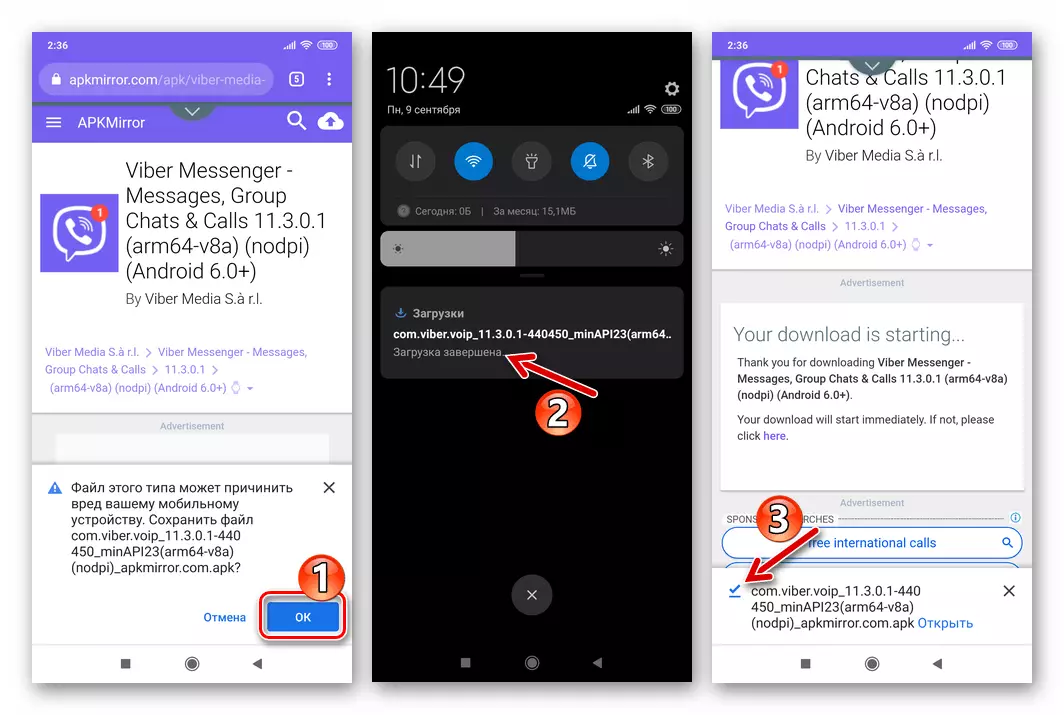
- På listen over tilgængelige Vaiber-versioner skal du trykke på opstartsikonet til højre for navnet på den ønskede montering.
- Hvis din enhed fungerer, kører Android 7 og tidligere versioner, skal du gå til "Indstillinger" og aktivere tilladelsen til at installere applikationer fra ukendte kilder. Hvis du ikke ved, hvor du finder den angivne indstilling, skal du udføre de reversible beskrevet i artiklen om følgende link.
Læs mere: Tilladelse til at installere Android-applikationer fra "Ukendte kilder"
- Brug af en filhåndtering til Android, åbn den mappe, hvor den downloadede APK Viber blev placeret, og åbner berøringsfilen med navnet.

- Når en advarsel noteres om at blokere installationen af applikationer fra ukendte kilder, skal du klikke på "Indstillinger" -meddelelsen, aktivere "Tillad installationen fra denne kilde", og tryk derefter på knappen "Tilbage" øverst på skærmen.
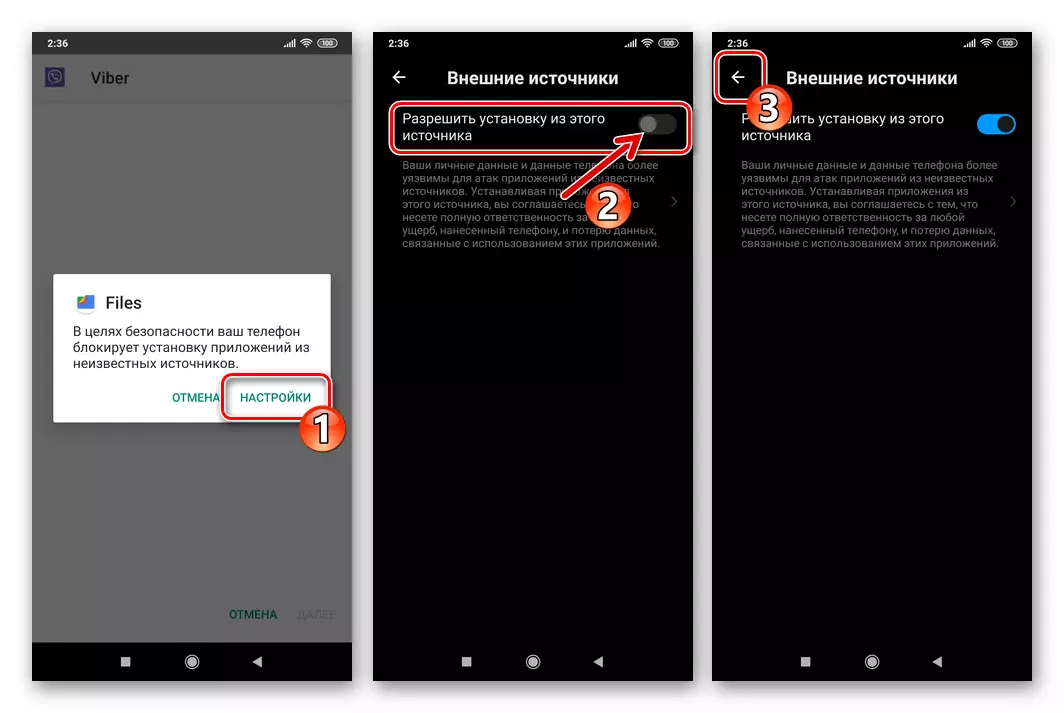
- På den næste skærm skal du trykke på "Set", og derefter forvente at afslutte installationen af messenger til din enhed.
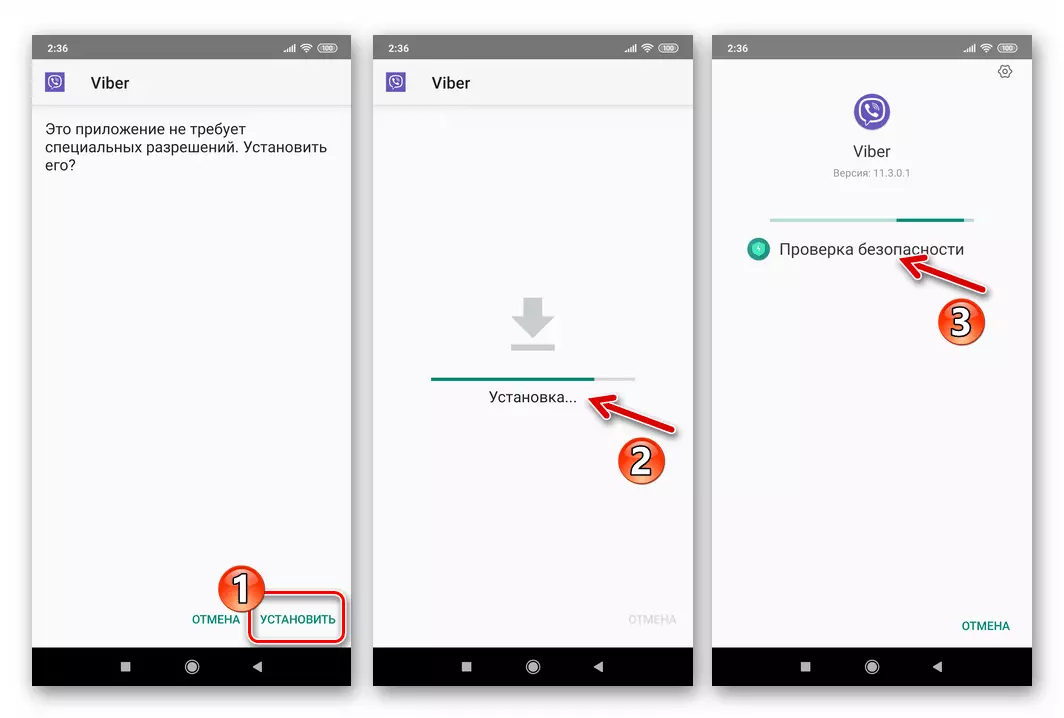
- Som følge af udførelsen af ovenstående vises en skærm med en meddelelse om den vellykkede installation af applikationen. Tryk her "Åbn" for straks at flytte til arbejde med messenger eller "klar" for at lukke installationen. WIBER-ikonet for lanceringen viste sig senere på skrivebordet Android og / eller i applikationsmenuen på din enhed.
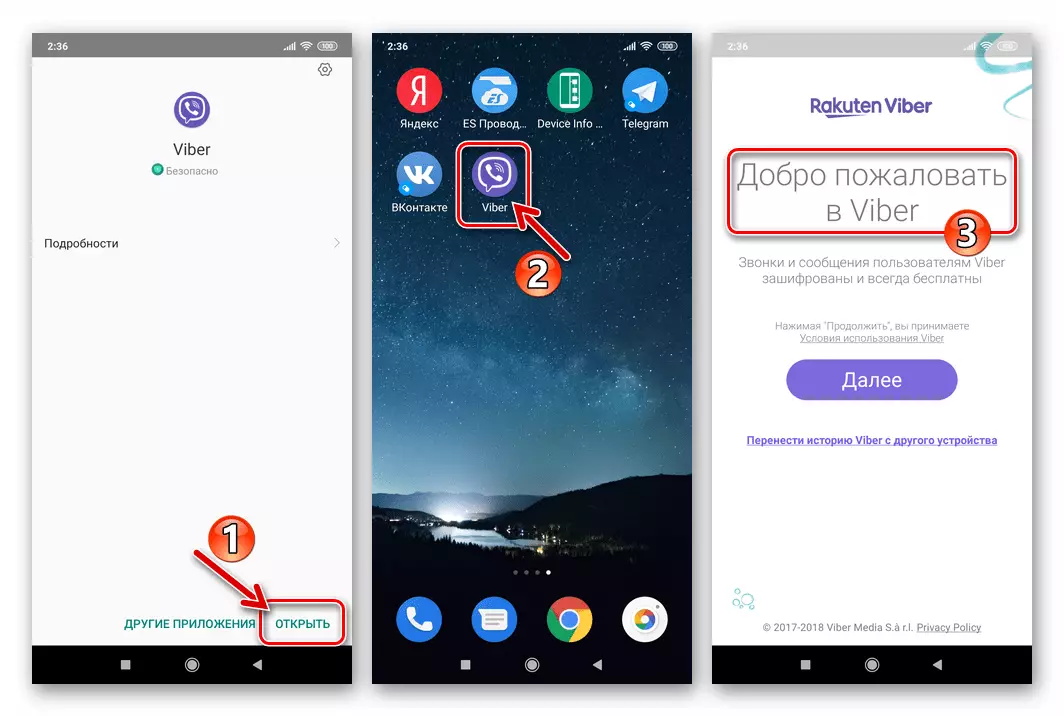
Installation Viber med pc
Det mindste rationelle og krav til det maksimale antal handlinger, men samtidig er den eneste effektive metode til at opnå en messenger at implementere Vaiber APK-filen i Windows-PC-disken i Android-enhedens hukommelse. For at løse det pågældende problem på denne måde kan du bruge Instalpk-værktøjet eller lignende værktøjer, der virker på VIBER som beskrevet i et af materialerne på vores hjemmeside eller udfører følgende instruktion, der beskriver installationen af programmet til den mobile enhed via ADB (Android Debug Bridge).
- Den første ting at gøre er at downloade Vaiber APK-filen til computeren. Som i de foregående instruktioner vil vi demonstrere dette på eksemplet på en ressource APK Mirror.:
- Gå til skrivebordet browser i henhold til følgende link.
Download APK Viber for Android til Computer
- Klik på ikonet i form af en retningsbestemt pil, der er placeret modsat navnet på anvendelsen af den ønskede version.
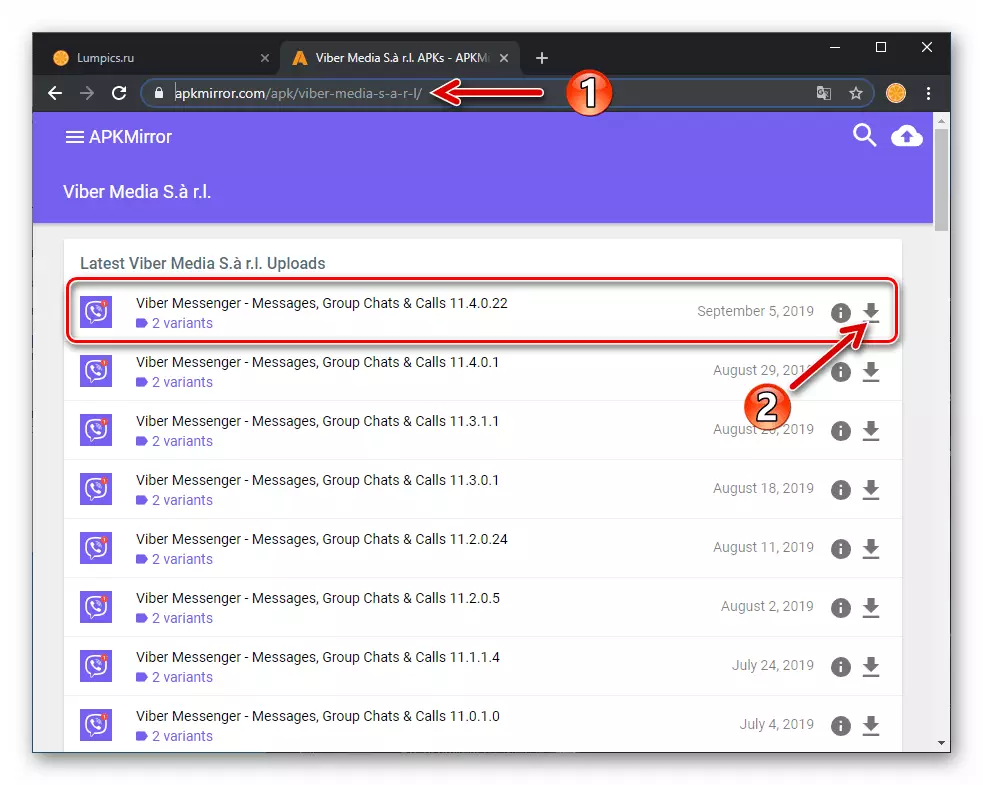
- På den næste side skal du klikke på "Se tilgængelig APK".

- I afsnittet "Download sektion" skal du klikke på en af linkene i variantkolonnen - det skal være et emne, der svarer til arkitekturen på din Android-Device Hardware Platform.
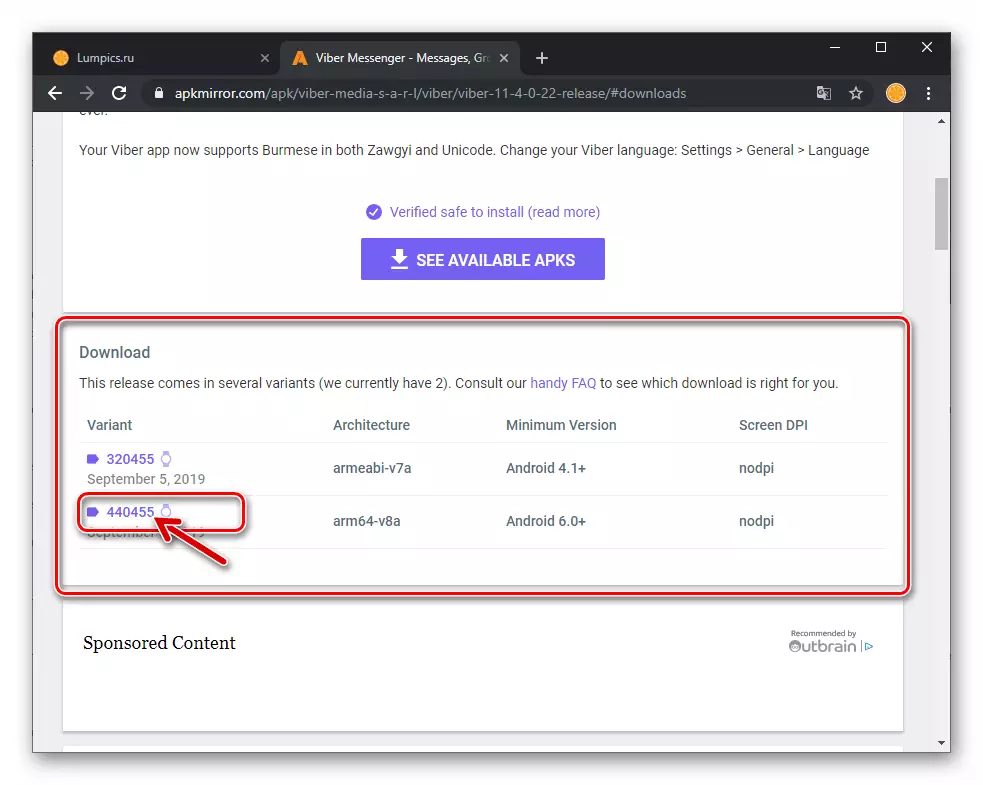
- Klik på knappen "Download APK", hvis det er nødvendigt, angiv filbesparende sti.
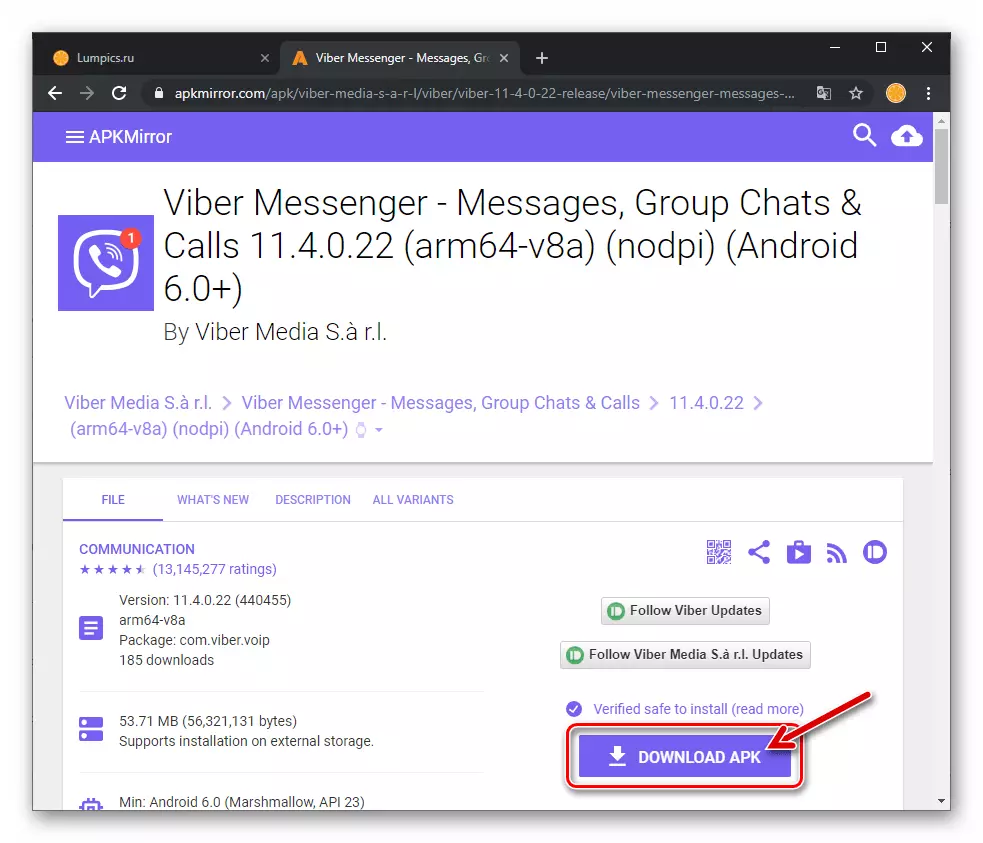
- Vent til pakken download.
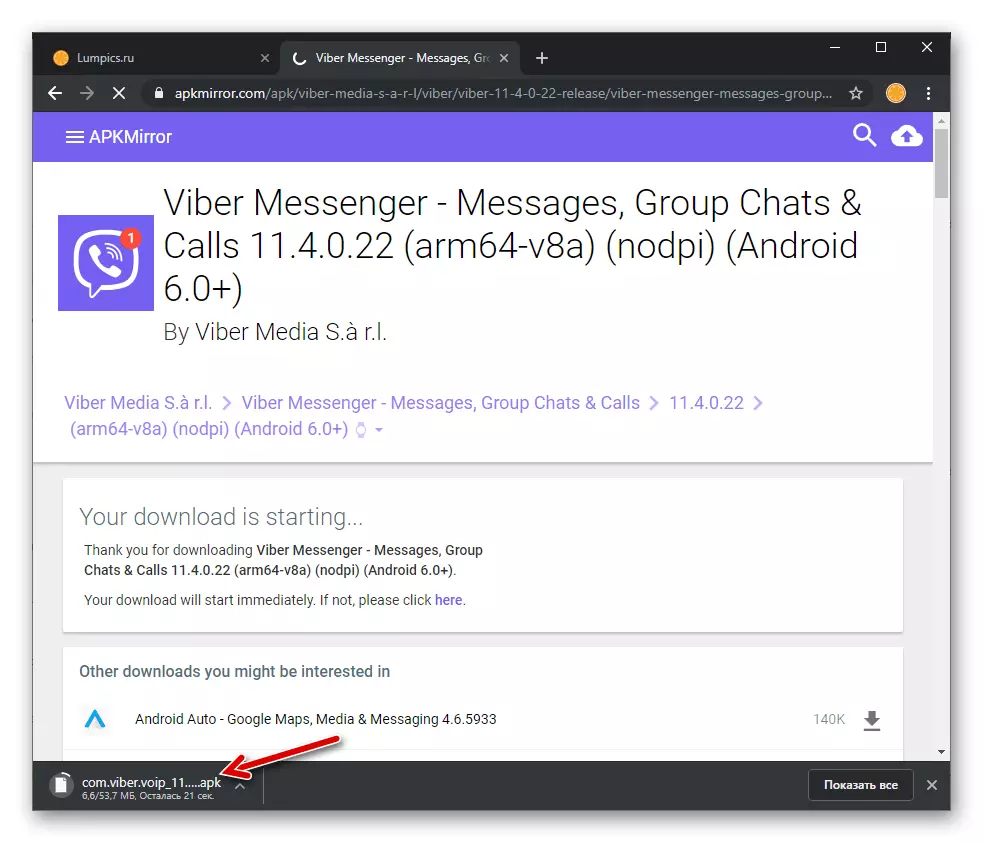
- Gå til skrivebordet browser i henhold til følgende link.
- Upload et arkiv til din computer, der indeholder et minimumssæt af filer, der sikrer udførelsen af ADB og Fastboot Console Utilities, efter følgende link:
Download ADB Console Utility til installation af programmer i Android-enhed med pc
Ved afslutning af downloadet skal du pakke adb_fastboot-arkivet i roden på pc-systemdisken.
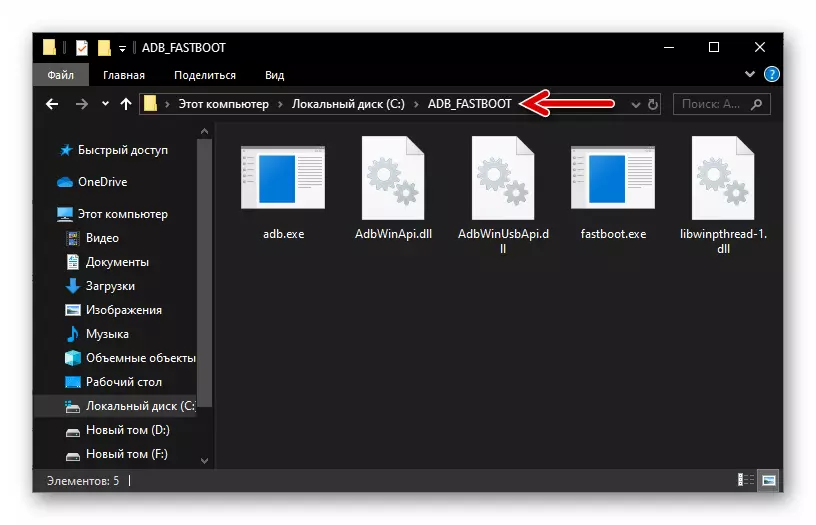
- Herefter skal du flytte eller kopiere Viber APK-filen til den resulterende mappe med ADB og Fastboot Utilities.

For nemheds skyld, i fremtiden, omdøbe "distribution" i Viber.apk..
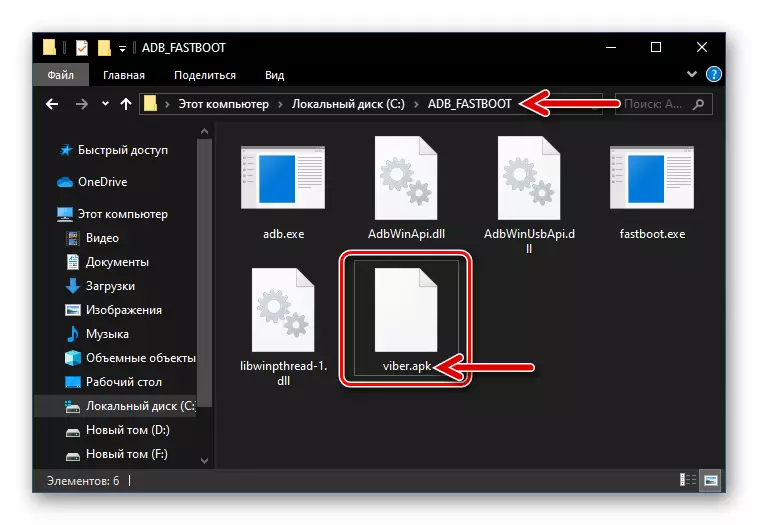
- På Android-enheden skal du fjerne forbuddet mod installation af applikationer fra ukendte kilder eller springe over dette trin, hvis den mobile OS-version 8 og derover bruges.
- Aktivér i Android-indstillingen "Debug via USB". Ud over "debugging", i afsnittet "For Developers", tillader Mobile OS-indstillinger "installation via USB".
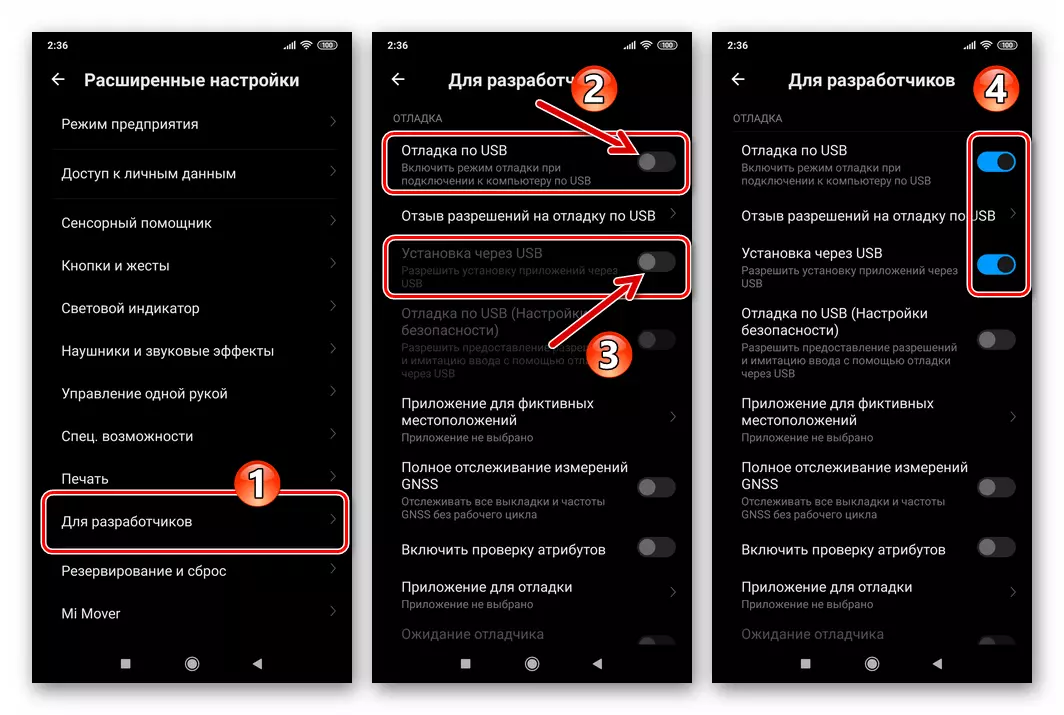
Læs mere: Sådan aktiveres debugging på USB på Android-enhed
- Nu skal du åbne Windows Device Manager og tilslutte smartphone til USB-porten på skrivebordet. Næste Download og installer driveren til Android ADB-interface.
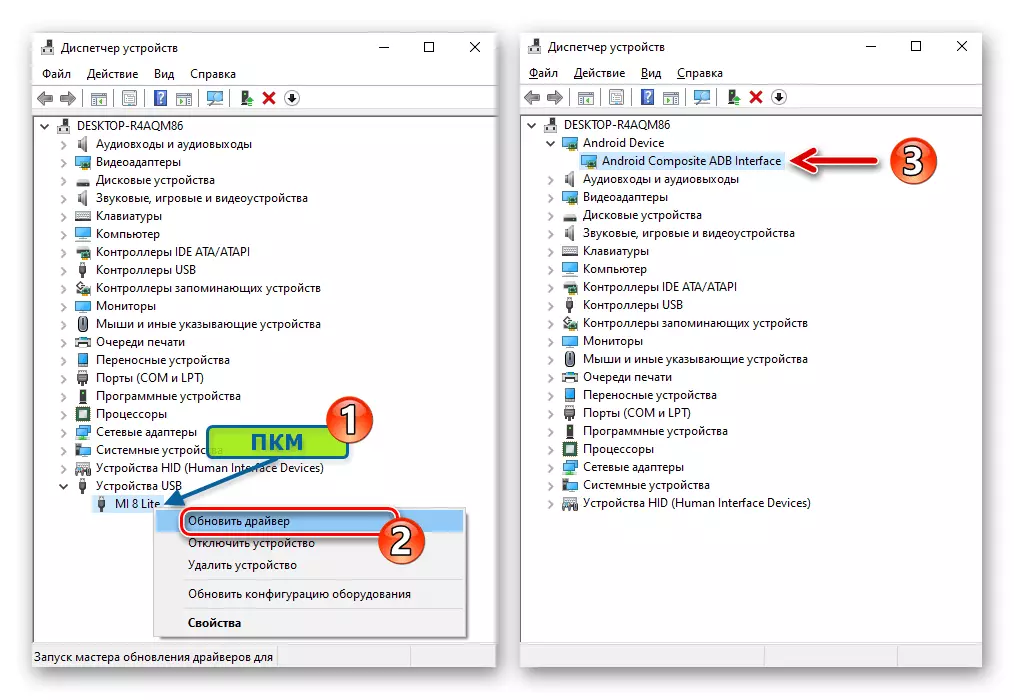
Læs mere: Installation af drivere til at arbejde med Android-enhed via ADB
- Kør "kommandoprompten" af Windows på vegne af administratoren.
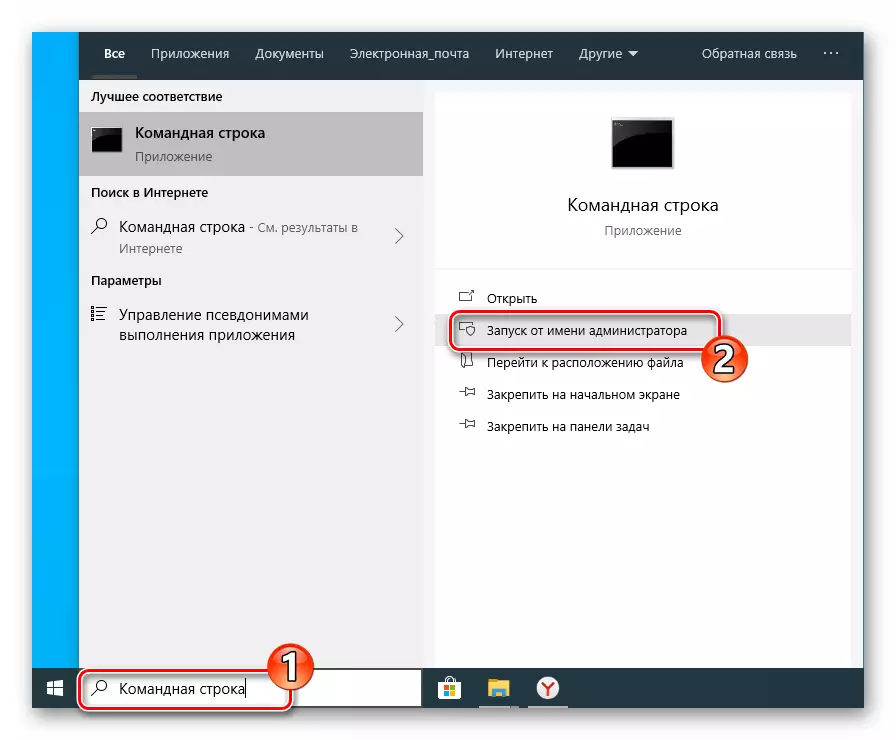
Læs mere: Kørsel af "kommandolinjen" af Windows på vegne af administratoren
- I konsollen skriver du følgende kommando, og tryk derefter på "Enter":
CD C: \ adb_fastboot
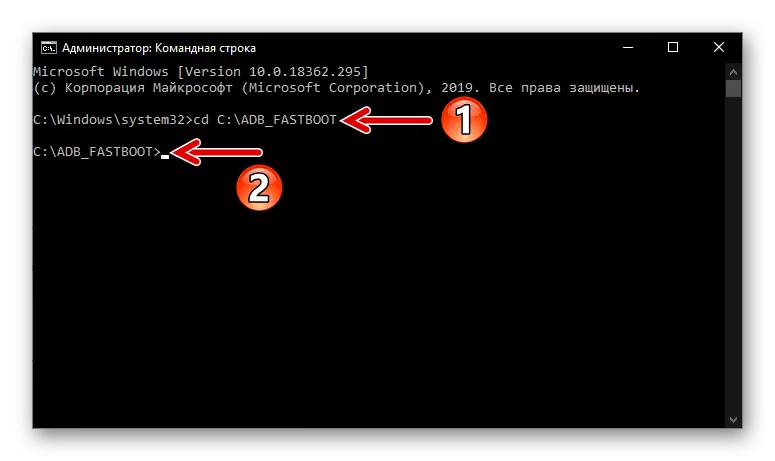
- Godkendelse af computeren, der bruges til manipulationer - Send kommandoen gennem konsollen:
ADB-enheder.
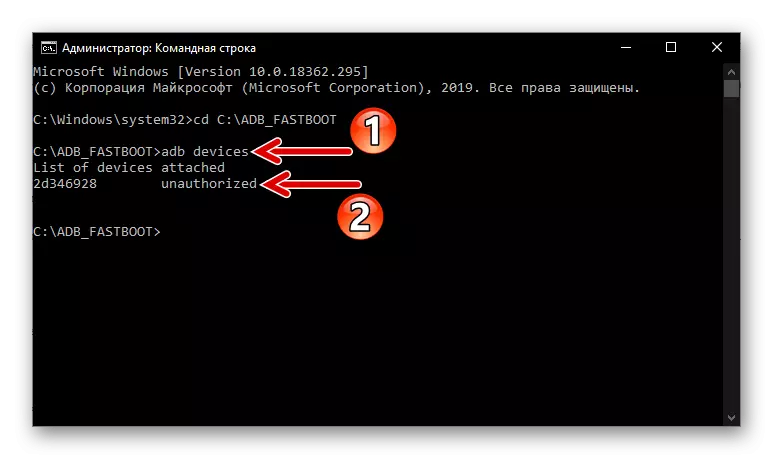
Bekræft derefter "OK" tape, der vises på skærmbilledet Mobil enhed "Tillad debugging via USB?".
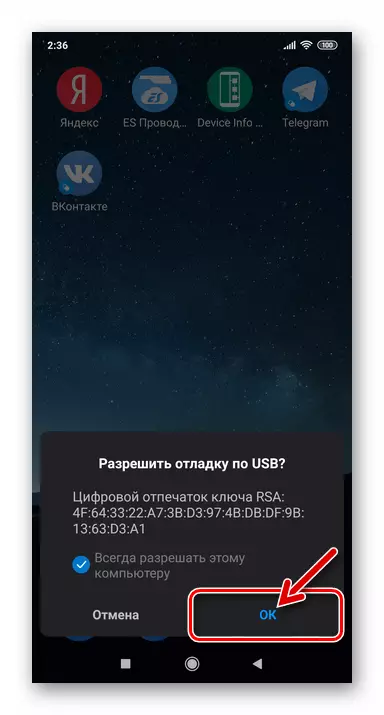
- Kontroller korrektheden på computerparring og mobilenhed i ADB-tilstand ved at indtaste kommandoen ADB-enheder igen. Som følge heraf skal konsollen udstede svaret:
Serial_number-enhed
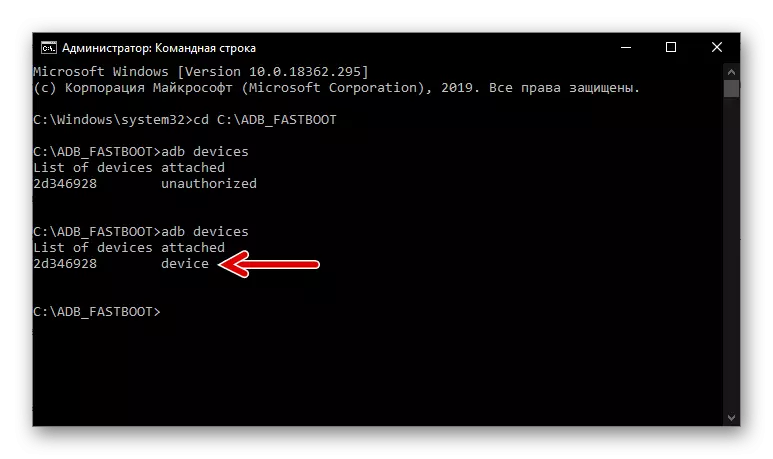
- Følgende indikation sendes via Windows Line Line til smartphone initierer installationen af messenger. Gå ind:
ADB Installer C: \ ADB_FASTBOOT \ VIBER.APK
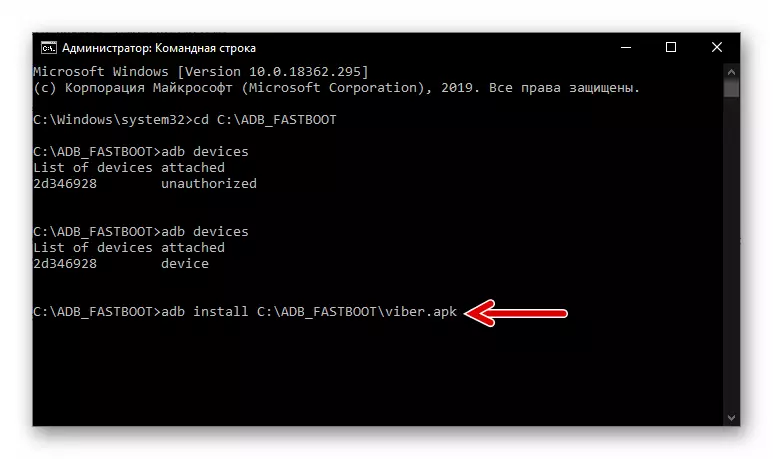
Lås din mobilenhed op og se på skærmen, tryk på "Enter" på pc-tastaturet.
- På skærmen Android apparat skal du bekræfte forespørgslen "Installer denne applikation via USB?", Touching "Set".
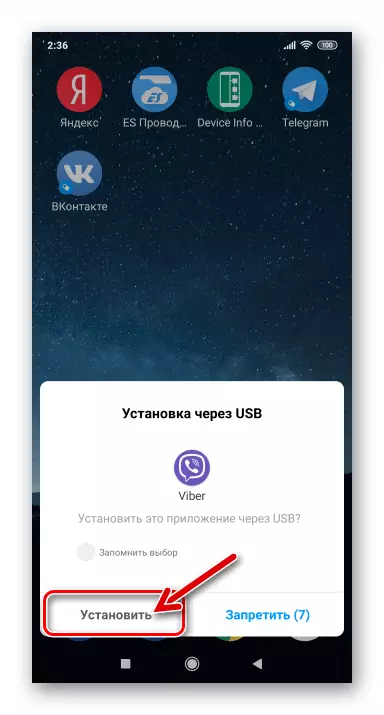
- Efter en tid vil konsollen blive bekræftet, at succesen af installationsproceduren notifikation "Succes", og "VIBER" vises i listen over applikationer, der er installeret på telefonen.
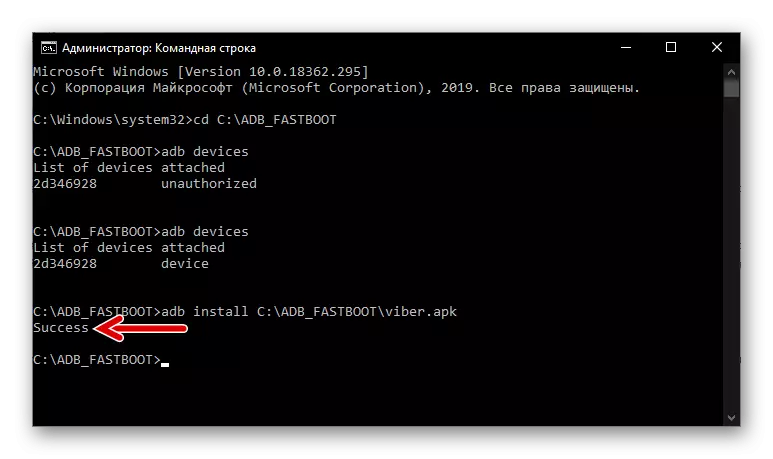
- Denne indstilling af Messenger er afsluttet, og dens klientapplikation er klar til lancering og videre drift.
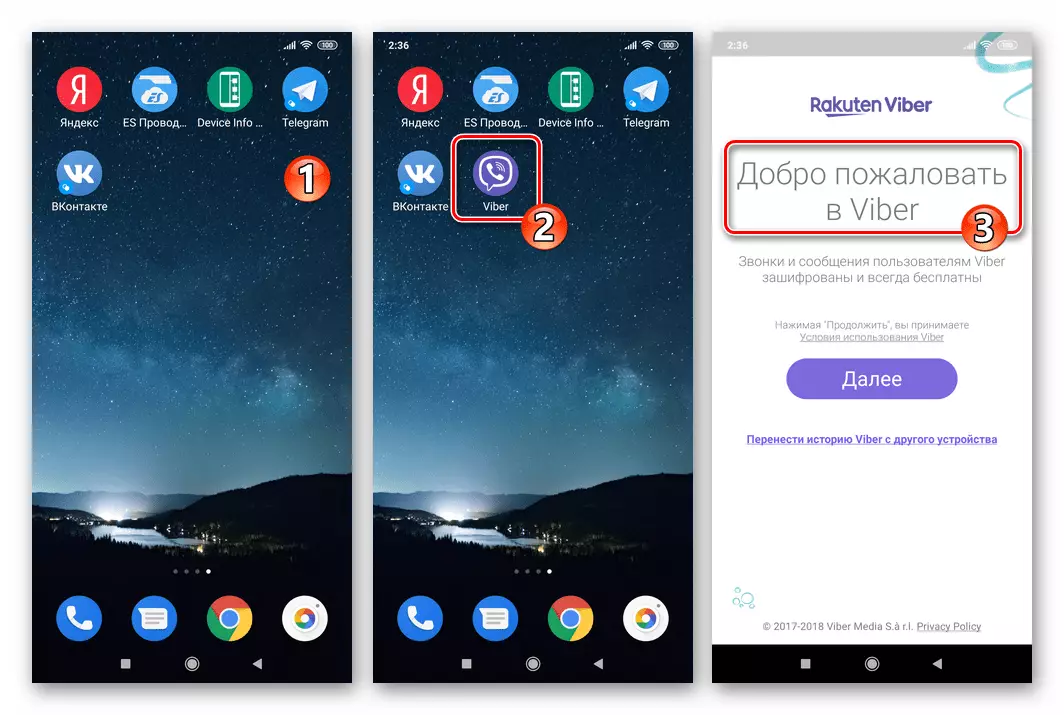
Konklusion.
De forskellige måder at installere VIBER-klienten i Android-miljøet gør det muligt at få adgang til messengerens funktionalitet i næsten enhver enhed, der kører dette mobile operativsystem. Hvis de officielle og enkle metoder til installation af applikationen ikke udløses eller urealiserbare, kan du altid gå ved coaching måde og nå målet.
- Download Messenger APK-filen i Android-enheden. Som et eksempel demonstreres lastningen af VIBER's pakke fra apkmirrorressourcen, en af de mest berømte og populære lagringsfaciliteter i de pågældende pakker. Du kan gå til Viber Download-siden af forskellige versioner, tappe i en mobilbrowser efter reference:
